
Hầu như những ai sử dụng Windows đều đã nhìn thấy nó. Bạn khởi chạy một ứng dụng hoặc trò chơi và Tường lửa của Windows bật lên và cho biết nó “đã chặn một số tính năng của ứng dụng này”. Điều này có nghĩa là gì và bạn có nên cho phép truy cập không?
Tại sao thông báo này xuất hiện?
Thông báo này xuất hiện khi một ứng dụng muốn hoạt động như một máy chủ và chấp nhận các kết nối đến. Bạn không thấy lời nhắc này cho hầu hết các ứng dụng bạn sử dụng, như trình duyệt web và ứng dụng email. Bạn chỉ thấy nó với các loại ứng dụng cụ thể, chẳng hạn như máy chủ phương tiện, trò chơi có tính năng nhiều người chơi, công cụ chia sẻ tệp trực tuyến và các ứng dụng máy chủ khác.
Tường lửa Windows chặn các kết nối đến theo mặc định. Nhưng lần đầu tiên nó chặn kết nối với một ứng dụng mới, thông báo này sẽ bật lên. Sau đó, bạn có thể chọn có cho phép kết nối qua hay không. Điều này đảm bảo các kết nối không bị chặn âm thầm mà bạn không biết.
Trên Windows 10, bạn thấy cửa sổ bật lên “Tường lửa của Bộ bảo vệ Windows đã chặn một số tính năng của ứng dụng này”. Trên Windows 7 và 8, bạn sẽ thấy thông báo “Tường lửa của Windows đã chặn một số tính năng của ứng dụng này”.
Bạn có nên cho phép truy cập không?
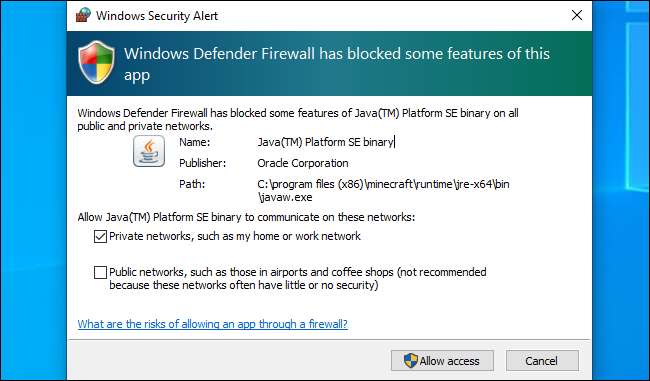
Khi hộp này xuất hiện, bạn có một vài lựa chọn. Bạn có thể nhấp vào “Cho phép truy cập” và cho phép các kết nối đến thông qua bức tường lửa . Hoặc, bạn có thể nhấp vào “Hủy bỏ” và tường lửa tiếp tục chặn các kết nối đến cho ứng dụng đó.
Bạn cũng có thể chọn loại mạng nào bạn muốn cho phép kết nối. Ví dụ: bạn có thể chỉ cho phép một ứng dụng máy chủ phương tiện trên các mạng riêng. Bằng cách đó, khi bạn kết nối máy tính xách tay của mình với Wi-Fi công cộng, không ai có thể kết nối với máy chủ phương tiện của bạn. Tuy nhiên, những người trên mạng gia đình hoặc cơ quan của bạn vẫn có thể kết nối.
Khi bạn kết nối với một mạng, bạn chọn mạng công cộng hay riêng tư— Windows không tự động biết . Bạn có thể thay đổi tùy chọn này cho một mạng sau đó trong Bảng điều khiển hoặc ứng dụng Cài đặt.
Nếu bạn tin tưởng một ứng dụng và muốn sử dụng tất cả các tính năng của nó, bạn nên cho phép quyền truy cập. Nếu bạn không cho phép truy cập vào một trò chơi PC, bạn có thể không tổ chức các trò chơi nhiều người chơi. Nếu bạn thấy lời nhắc này và muốn sử dụng máy chủ đa phương tiện để chia sẻ phương tiện với các hệ thống khác trên mạng của mình, bạn có thể phải cho phép truy cập để làm như vậy. Ví dụ, một ứng dụng khách BitTorrent cần quyền truy cập này để tải dữ liệu lên các hệ thống khác trên internet.
Nếu bạn không cho phép truy cập, ứng dụng có thể không hoạt động bình thường. Vì vậy, bạn có thể không lưu trữ được các trò chơi nhiều người chơi trong một trò chơi PC, vì tường lửa chặn các kết nối đến.
Nếu bạn không nhận ra ứng dụng, bạn có thể muốn tìm kiếm trên web để tìm tên và tìm hiểu thêm thông tin. Một số loại phần mềm độc hại hoạt động như một máy chủ và có thể kích hoạt cảnh báo tường lửa. Chạy quét bằng chương trình chống vi-rút ưa thích của bạn nếu bạn lo lắng PC của mình có thể có phần mềm độc hại.
LIÊN QUAN: Sự khác biệt giữa Mạng riêng và Mạng công cộng trong Windows là gì?
Cách Cho phép hoặc Không cho phép Truy cập Sau đó
Tường lửa của Windows không hỏi bạn hai lần về cùng một ứng dụng, nhưng bạn có thể thay đổi cài đặt để cho phép hoặc không cho phép bất kỳ ứng dụng nào trong tương lai. Để làm như vậy, hãy đi tới Bảng điều khiển> Hệ thống và bảo mật> Tường lửa của Bộ bảo vệ Windows> Cho phép ứng dụng hoặc tính năng thông qua Tường lửa của Bộ bảo vệ Windows.
Nhấp vào “Thay đổi cài đặt” để mở khóa cài đặt. Tìm ứng dụng trong danh sách, sau đó nhấp vào hộp kiểm Công khai hoặc Riêng tư để kiểm soát xem ứng dụng đó được phép hay không được phép tương ứng. Nếu bạn bỏ chọn cả hai hộp bên cạnh một ứng dụng, ứng dụng đó sẽ không được phép kết nối trên mạng Công khai hoặc Riêng tư. Nếu bạn chọn cả hai hộp, ứng dụng có thể kết nối trên cả hai.
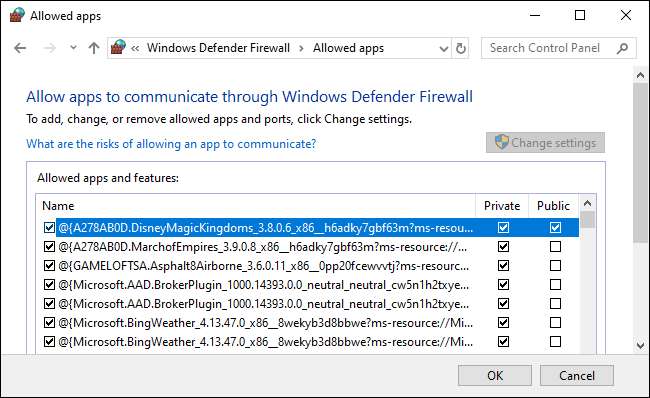
Cách tắt thông báo
Nếu bạn không muốn thấy những thông báo này và Windows tự động chặn các kết nối đến với tất cả các ứng dụng, bạn có thể.
Để làm như vậy, hãy đi tới Bảng điều khiển> Hệ thống và bảo mật> Tường lửa của Bộ bảo vệ Windows> Thay đổi cài đặt thông báo.
Để tắt thông báo, hãy bỏ chọn tùy chọn “Thông báo cho tôi khi Tường lửa của Bộ bảo vệ Windows chặn một ứng dụng mới”. Có hai tùy chọn ở đây: một cho mạng riêng và một cho công khai.
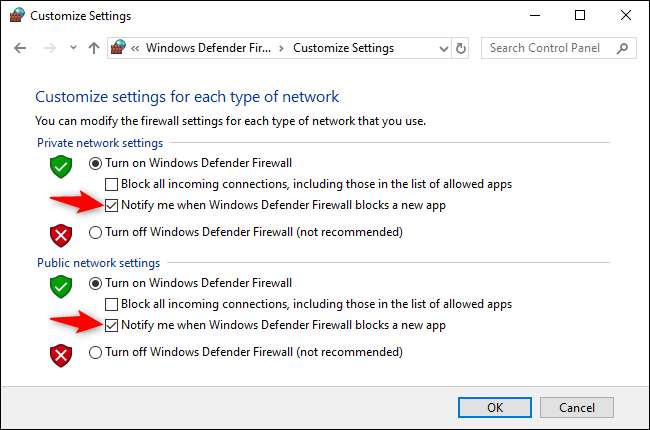
Cửa sổ này là một cảnh khá phổ biến trên Windows và bạn thường sẽ có một số ý tưởng tại sao một ứng dụng muốn cấp độ truy cập mạng này. Trong hầu hết các trường hợp, nếu bạn tin tưởng một ứng dụng, bạn có thể yên tâm cho phép. Ngay cả khi bạn cho phép một ứng dụng thông qua Tường lửa của Windows, bộ định tuyến của bạn dịch địa chỉ mạng (NAT) vẫn ngăn nhiều kết nối đến trừ khi bạn thiết lập chuyển tiếp cổng .







